Google Ad Manager で GDPR メッセージを作成する方法
公開: 2023-01-23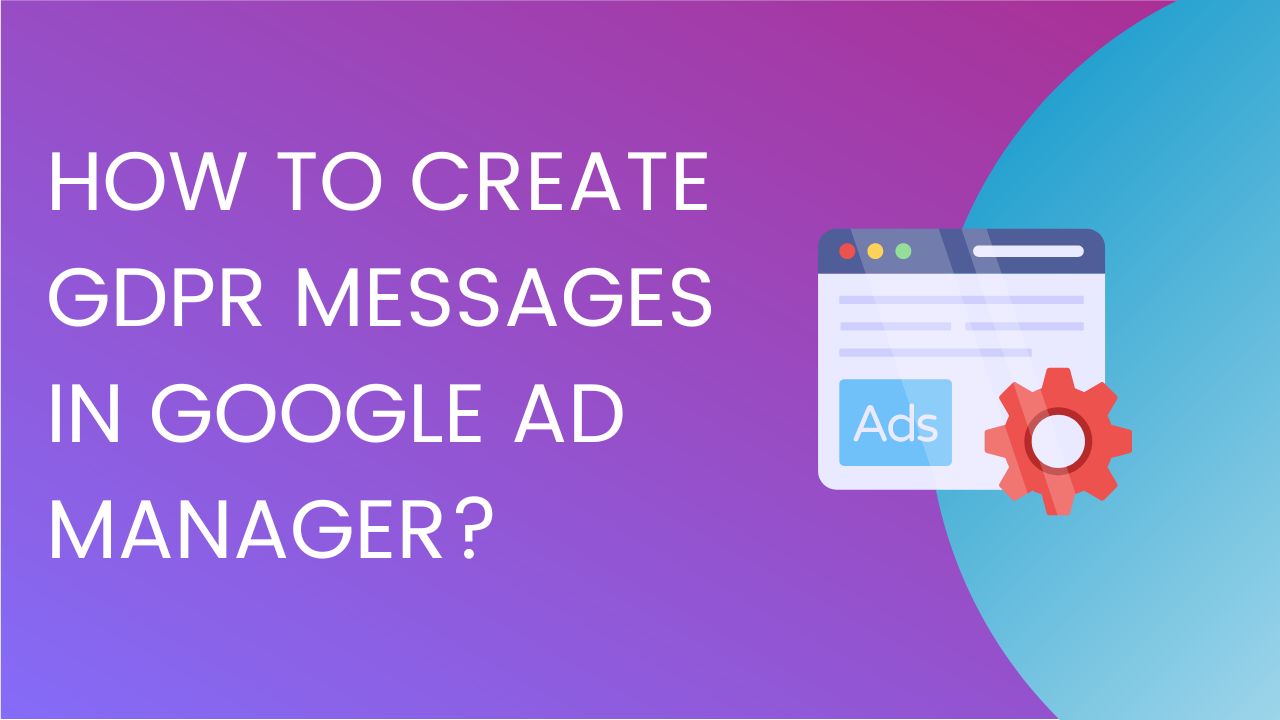
消費者のプライバシーとデータ収集に関する世界的な規制が進化し続ける中、コンテンツを収益化しているパブリッシャーにとって、IAB 準拠の同意管理プラットフォーム (CMP) を利用して、一般データ保護などの規制に対する同意メッセージを効果的に管理することがますます重要になっています。規制 (GDPR) およびカリフォルニア州消費者プライバシー法 (CCPA)。 CMP を使用すると、Web サイトやアプリで同意メッセージを公開できるほか、ユーザーの個人情報をスケーラブルに処理および収集できます。
この記事では、ウェブサイト向けの GDPR 準拠メッセージを Google アド マネージャー内で簡単に作成する方法について説明します。 GAM で GDPR メッセージを作成できるため、Google サイト運営者タグ (GPT) を使用しているサイト運営者にとって、プロセス全体が非常に簡単になります。 これはすべて、アド マネージャーの [プライバシーとメッセージ] セクションで行うことができます。 プライバシーとメッセージは、Google の公式同意管理プラットフォームである Funding Choices の進化版です。
準備:誰かが GDPR メッセージの作成を開始する前に完了しておくべき重要なステップの 1 つは、メッセージを公開する必要があるサイトまたはアプリが、[インベントリ] > [サイトまたはアプリ] に既に追加され、登録されていることを確認することです。GDPR メッセージが表示されるようにするには、サイトに Google サイト運営者タグを実装する必要があります。
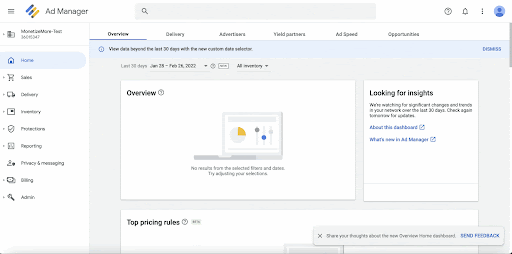
ステップ 1: アド マネージャーにログインし、プライバシーとメッセージにアクセスする
Google アド マネージャー アカウントにログインし、[プライバシーとメッセージ] に移動します。 ここでは、さまざまな種類の規制メッセージの詳細を確認し、GAM ネットワークの下にあるサイトのメッセージを設定します。 GDPR、CCPA、IDFA、および広告ブロック回復メッセージを作成でき、LGPD がサイトやアプリに与える影響について詳しく知ることができます。
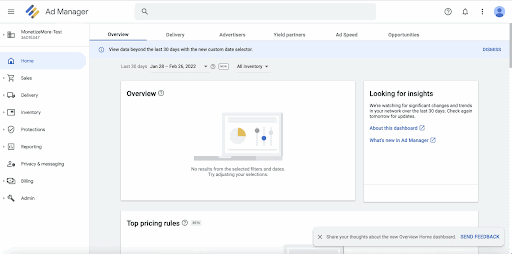
ステップ 2: 一般的な GDPR 設定を構成する
GDPR カードに移動し、歯車アイコンをクリックして一般設定にアクセスします。 これらの設定は、この GAM ネットワークで作成されたすべての GDPR メッセージに適用されます。
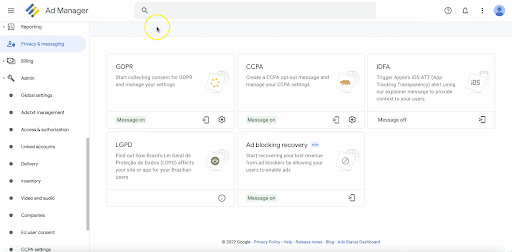
このセクションでは、次の設定を行うことができます。
- 表示する広告の種類を選択してください:ここでは、パーソナライズド広告またはパーソナライズされていない広告のいずれかを選択できます。GDPR メッセージを設定する場合、パブリッシャーはパーソナライズド広告を選択して、ユーザーが同意した後に関連する広告が表示されるようにすることをお勧めします。
- 広告パートナーを確認する: ここでは、ユーザーの個人情報を共有する広告技術ベンダーを選択して宣言する必要があります。これらのパートナーは、最終的にこれらのデータを処理して、サイト/アプリに広告を配信します。これを設定するときは、よく使用される広告パートナーを使用して、Google が最も使用されている広告パートナーのリストを事前に選択するか、手動で選択することができます。これらの広告パートナーには、カスタム広告パートナーオプションを使用します。 前のオプションに協力している広告パートナーが含まれていない場合は、カスタム広告パートナーを使用することをお勧めします。 リストのパートナー名に手動でチェックを入れ、完了したら [確認] をクリックします。
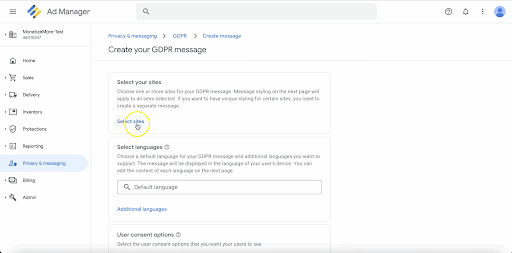
- クリエイティブの同意を確認する:このセクションは、サイト運営者がクリエイティブで広告パートナーの同意を確認する追加のチェックを設定する場合はオプションです。Google は、有効なユーザーの同意がない広告パートナーを含むクリエイティブを停止します。
- 独自の使用目的を追加する:最後に、ユーザーの個人情報を収集するときは、その個人データを使用する理由と、IAB ポリシーに従って使用するための法的根拠を選択する必要があります。編集 (保留中) アイコンをクリックして、目的のリストと、それを使用していないかどうか、同意が必要な場合、またはその特定の目的に正当な利益があるかどうかを表示します。 進め方がわからない場合は、どのように進めればよいかについて弁護士に相談することができます。
ステップ 3: GDPR メッセージを作成する
すでに GDPR メニューを開いている場合は [メッセージ] をクリックするか、[プライバシーとメッセージ] インターフェイスの [メッセージ] アイコンをクリックします。

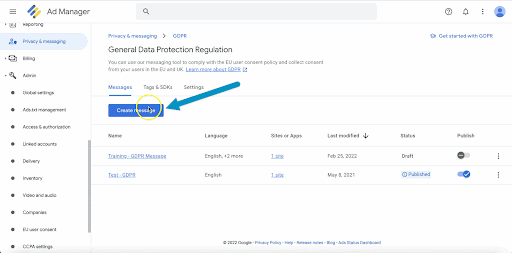
[メッセージの作成] ボタンをクリックし、アプリまたはサイトのどちらに設定するかを選択します。 このガイドでは、メッセージは Web サイト用に設定されます。
次の設定を構成します。
- サイトを選択してください:このセクションの下で、[サイトを選択] をクリックします。ここに、GAM ネットワークに追加されたサイトのリストが表示されます。 ここで、次の操作を行います。
サイト名を入力します。 これは、サイトにアクセスする該当するユーザーに表示されるときに、同意メッセージに表示されます。
Web サイトで公開されているサイトのプライバシー ポリシーの URL を追加します。
サイトのロゴをアップロードします。 ロゴは 152 KB 未満の .PNG または .JPG 形式で、推奨サイズは 600x120 ピクセル、推奨アスペクト比は 5:1 である必要があります。
完了したら、Web サイトを選択し、下部にある [確認] をクリックします。
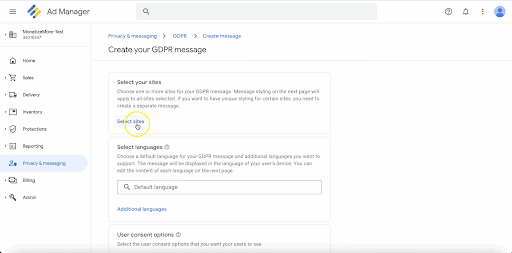
- GDPR メッセージを表示する言語を選択します。 デフォルトの言語を設定でき、サポートされている言語を追加することもできます。 メッセージは、ユーザーのデバイスの言語で表示されます。
- ユーザー同意オプションを設定します。[同意] または [オプションの管理]を選択することをお勧めします。 ユーザーが同意を直接提供することを拒否できる場合、サイト運営者はレポートを確認したときに同意率の低下を確認する可能性が高くなり、結果として広告収入が減少する可能性があります。 このオプションにより、ユーザーは同意を提供し、データの処理方法をカスタマイズまたは管理できます。
完了したら [続行]をクリックします。
ステップ 4: GDPR メッセージのプレビューとカスタマイズ
GDPR メッセージに最後の仕上げを適用します。 ここで、メッセージを識別するために内部的に使用される名前をメッセージに付ける必要があります。
デスクトップまたはモバイル デバイスでメッセージがどのように表示されるかをプレビューすることもできます。 複数の言語を選択した場合は、選択した言語でメッセージがどのように表示されるかをプレビューすることもできます。 これには、実際の同意メッセージ、[オプションの管理] セクション、および [広告パートナー] セクションが含まれます。
パブリッシャーは、[スタイル] メニューにアクセスして、GDPR メッセージのルック アンド フィールをカスタマイズすることもできます。 色、フォント スタイル、ロゴ、配置、ボタンなどの側面をカスタマイズして、サイトのアイデンティティと同期させ、サイトの他のコンテンツと調和させることができます。
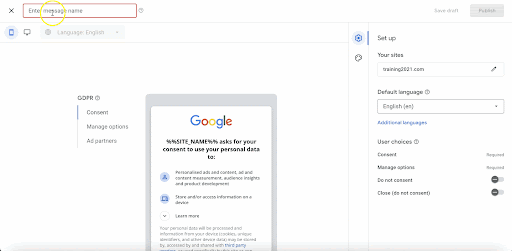
STEP 5: GDPR メッセージの公開
GDPR メッセージをカスタマイズした後、ページの右上隅にある [下書きを保存] または [公開] を選択できます。
下書きとして保存した場合は、後で GDPR のメイン メニューに戻って、準備ができたら公開できます。
ただし、メッセージが正常に公開された場合、メッセージは Google サイト運営者タグが実装されたページにのみ表示されることに注意してください。 公開後、GPT がサイトに適切に追加されている限り、他の統合や手順は必要ありません。 メッセージが表示されるまでに最大 1 時間かかる場合があります。
大量の EU トラフィックを受信するサイトが GDPR メッセージを公開することは重要ですが、そうでないサイトでも同じことを行うことが強く推奨されます。 GDPR および透明性同意フレームワーク (TCF) 2.0 に準拠しないと、収益の損失やパフォーマンスの低下につながる可能性があります。 GDPR コンプライアンスは、広告最適化の重要な側面の 1 つにすぎません。 PubGuru ユニバーシティでこれらの独占的なヒントやコツにアクセスして、真の収益の可能性を解き放ちましょう!
